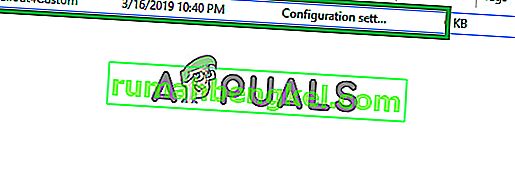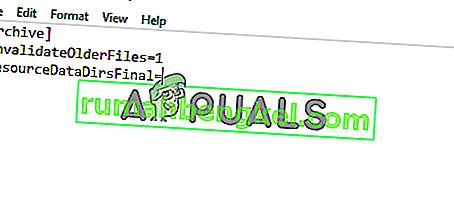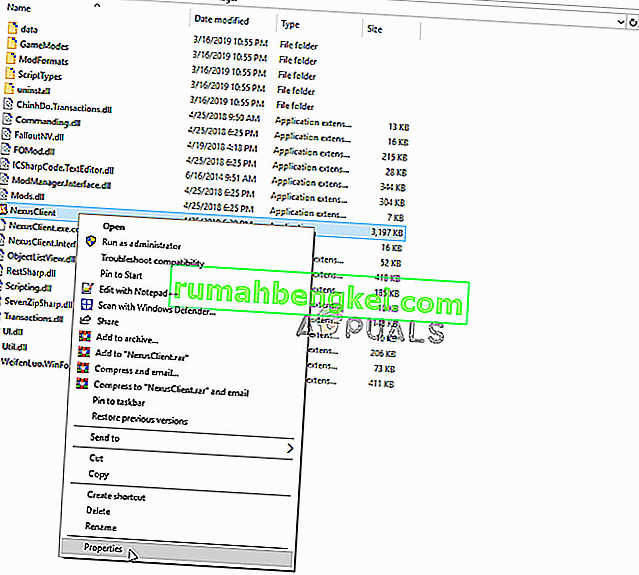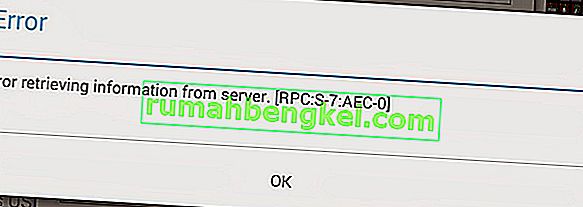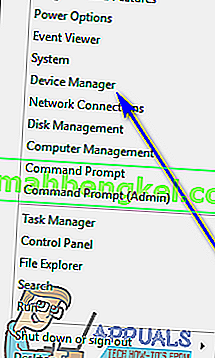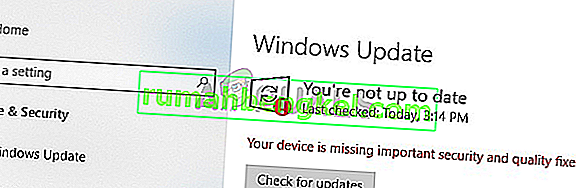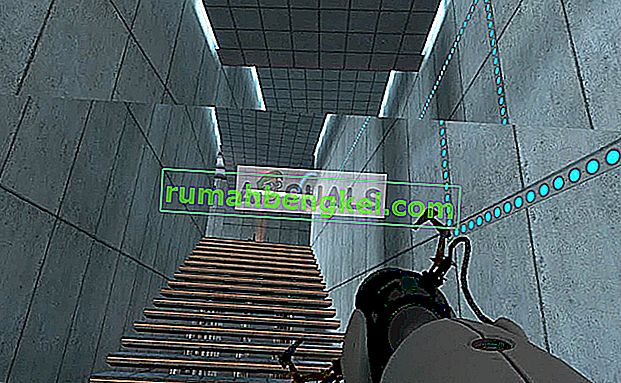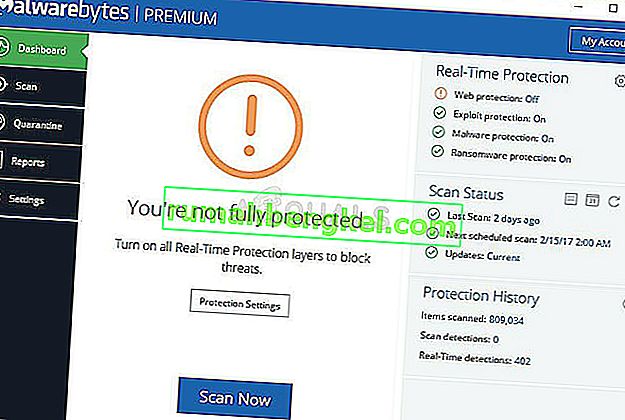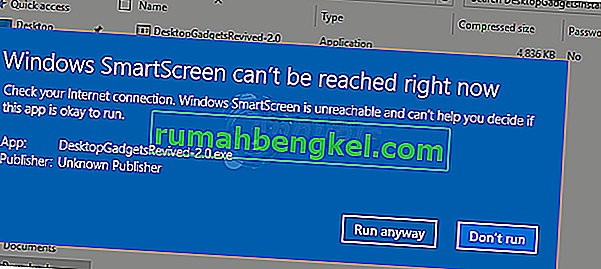Fallout 4 é um jogo de RPG de ação desenvolvido pela Bethesda Game Studios e publicado pela Bethesda Softworks. O jogo foi lançado em novembro de 2015 e é a quinta adição principal à franquia Fallout. Muitos Mods para o jogo também foram disponibilizados logo após o lançamento. A maioria dos usuários usa o Nexus Mod Manager para usar Mods no jogo, que é um aplicativo de modding que permite aos usuários aplicar muitos mods ao jogo.

No entanto, recentemente muitos relatórios têm vindo de Mods que não funcionam no Fallout 4. Este problema ocorreu com usuários usando o Nexus Mod Manager para modificar o jogo. Neste artigo, discutiremos algumas das razões pelas quais esse problema pode ocorrer e forneceremos soluções viáveis para garantir a erradicação completa do problema.
O que impede os mods de trabalharem no Fallout 4?
A causa do problema não é específica e pode ser acionado por vários motivos.
- Arquivos .ini não configurados: Os arquivos .ini dentro da pasta de dados do jogo devem ser configurados corretamente para funcionar com o Nexus Mod Manager e o jogo. Se esses arquivos não foram configurados quando o Nexus Mod Manager foi instalado, os Mods não funcionarão com o jogo.
- Firewall: Também é possível que o Firewall do Windows esteja bloqueando certos elementos do jogo ou o Nexus Mod Manager de fazer contato com o servidor. Isso pode impedir que o Nexus Mod Manager carregue os Mods porque o serviço de Internet pode ser essencial para certos Mods.
- Instalação Multi HD: o Nexus Mod Manager funciona melhor se a instalação virtual estiver no mesmo disco rígido do jogo. No entanto, se você quiser economizar espaço em um disco rígido específico instalando o jogo em um e os Mods em outro, o Nexus Mod Manager permite que você faça isso, mas para conseguir isso, é necessário habilitar a instalação do Multi HD durante o processo de instalação do NMM.
- Atualizações: Certifique-se também de que atualizou o Nexus Mod Manager para a versão mais recente, pois as versões mais antigas causaram problemas com alguns arquivos de plug-in, portanto, causando problemas com os mods.
- Privilégios administrativos: É importante que o Nexus Mod Manager tenha privilégios administrativos concedidos porque alguns componentes do aplicativo precisam de certos privilégios que apenas um administrador possui o direito de conceder.
- Mods defeituosos: em alguns casos, alguns dos mods aplicados pelos usuários estavam desatualizados ou corrompidos e estavam causando problemas com o processo de aplicação dos mods. Isso pode acontecer se os números de versão dos Mods forem muito antigos e não tiverem sido atualizados para funcionar com a versão mais recente do Nexus Mod Manager.
Agora que você tem uma compreensão básica da natureza do problema, avançaremos em direção às soluções.
Solução 1: Configurando os arquivos .ini
Os arquivos .ini dentro da pasta de dados do jogo devem ser configurados corretamente para funcionar com o Nexus Mod Manager e o jogo. Se esses arquivos não foram configurados quando o Nexus Mod Manager foi instalado, os Mods não funcionarão com o jogo. Portanto, nesta etapa, iremos configurar os arquivos “.ini” para que funcionem corretamente com o aplicativo. Por isso:
- Navegue até a seguinte pasta.
“Documentos> MeusJogos> Fallout4”
- Dentro desta pasta, deve haver alguns “. ini ”.
- Se você vir um arquivo chamado “ Fallout4Custom . ini ”abri-lo. Se o arquivo não estiver presente na pasta, crie um arquivo com “Notepad ++” e salve-o com o nome “ Fallout4Custom.ini ”.
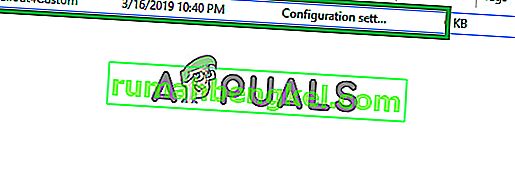
- Abra o arquivo e adicione essas linhas a ele.
[Arquivo]
bInvalidateOlderFiles = 1
sResourceDataDirsFinal = STRINGS \, TEXTURES \, MUSIC \, SOUND \, INTERFACE \, MESHES \, PROGRAMS \, MATERIALS \, LODSETTINGS \, VIS \, MISC \, SCRIPTS \, SHADERSFX \
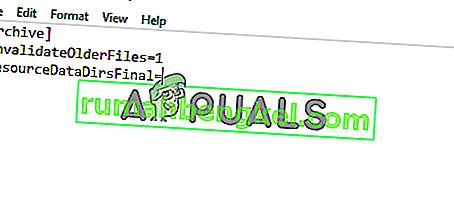
- Em seguida, deve haver um arquivo “ Fallout4prefs.ini ”, edite -o e adicione a linha
“ BEnableFileSelection = 1 ”
na parte inferior da página na seção “ Launcher ”.
Observação: se “bEnableFileSelection = 0” existir na seção do Launcher, basta alterar “0” para “1”
- Salve as alterações e saia do arquivo
Nota: Certifique-se de nomeá-lo como “Fallout4Custom.ini”
- Tente executar o jogo e verifique se os Mods são aplicados.
Solução 2: conceder acesso por meio do firewall
É possível que o firewall do Windows esteja impedindo o jogo ou o Nexus Mod Manager de fazer contato com os servidores do jogo. Nesta etapa, vamos permitir o aplicativo por meio do Firewall do Windows.
- Clique no menu iniciar e selecione o ícone Configurações .
- Em Configurações, selecione a opção “ Atualizações e segurança ”.
- Clique na opção “ Segurança do Windows ” no painel esquerdo.
- Na opção Segurança do Windows, selecione “ Firewall e proteção de rede ”.
- Selecione a opção “ Permitir um aplicativo pelo firewall ”.
- Clique em “ Alterar configurações ” e conceda a todos os aplicativos relacionados ao Fallout4 e ao Nexus Mod Manager acesso através de redes “ Privadas ” e “ Públicas ”.
- Clique em “ OK ”, execute o jogo e verifique se o problema persiste.

Solução 3: Habilitando a instalação Multi HD
O Nexus Mod Manager funciona melhor se a instalação virtual estiver no mesmo disco rígido do jogo. No entanto, se você quiser economizar espaço em um disco rígido específico instalando o jogo em um e os Mods em outro, o Nexus Mod Manager permite que você faça isso, mas para conseguir isso, é necessário habilitar a instalação do Multi HD durante o processo de instalação . Se o multi HD de instalação foi não habilitado durante a instalação processo e agora os mods e do jogo estão em diferentes unidades de disco rígido, em seguida, os mods irá não trabalho .
Solução 4: Atualizando o Nexus Mod Manager
Certifique-se de ter atualizado o Nexus Mod Manager para a versão mais recente, pois as versões mais antigas causaram problemas com alguns arquivos de plug-in , portanto, causando problemas com os mods. Em cada atualização lançada pela comunidade, um certo bug é corrigido . A fim de se certificar de que o Nexus Mod Manager é limpo de todos certos erros e problemas certifique-se de atualizar -lo de vez em quando por download e instalar a última versão do desenvolvedor do site.
Solução 5: concessão de privilégios administrativos
Às vezes, devido a permissões insuficientes, o Nexus Mod Manager enfrenta problemas ao aplicar os mods, portanto, nesta etapa iremos fornecer ao software privilégios administrativos para ter certeza de que não é o caso.
- Direito - Clique no ícone Nexus Mod Manager e selecione Propriedades .
- Clique na guia “ Compatibilidade ”.
- Na guia Compatibilidade, marque a caixa “ Executar como Administrador ”.
- Clique em “ OK ”
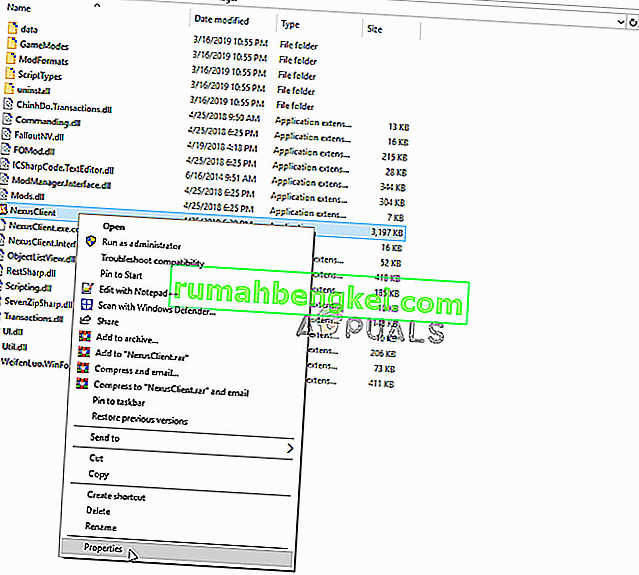
Solução 6: Removendo Mods com defeito
Em alguns casos, alguns dos mods aplicados pelos usuários estavam desatualizados ou corrompidos e estavam causando problemas com o processo de aplicação dos mods. Isso pode acontecer se os números de versão dos Mods forem muito antigos e não tiverem sido atualizados para funcionar com a versão mais recente do Nexus Mod Manager. Portanto, nesta etapa, verificaremos qual mod está causando o problema e o removeremos.
- Abra o Nexus Mod Manager e clique no jogo Fallout 4 para abrir a lista de Mods instalados .
- Desative todos os mods e verifique se o jogo funciona.

- Se o jogo faz o trabalho que significa um dos mods está causando o problema.
- Agora habilite um mod e verifique se o jogo inicia .
- Da mesma forma, continue habilitando os mods um por um até que o jogo não funcione mais.
- Agora que você identificou o mod que estava causando o problema, desative -o.
- Se houver uma atualização lançada para o mod, aplique- a. Se não houver atualização, você terá que manter o mod desativado até que uma correção seja lançada pelo desenvolvedor do mod.